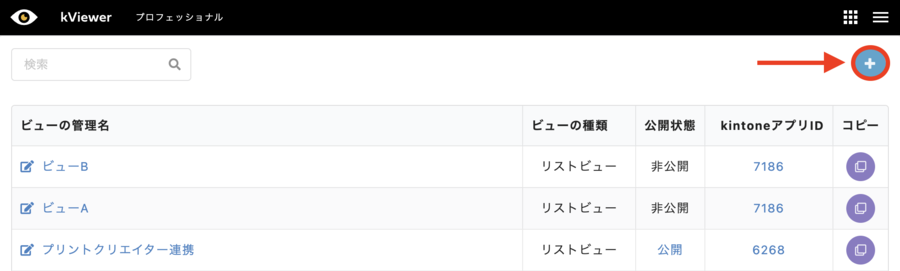プレミアムコース以上で利用可能です
プリントクリエイターの設定が完了していることを前提に、以下ではkViewerでの設定方法をご案内しています。
プリントクリエイターで帳票の作成ができていない場合は、プリントクリエイターのはじめ方の5.から設定を行ってください。
設定方法
1.プリントクリエイターと連携しているkintoneアプリから、ビューを作成します。
プリントクリエイター連携が可能なビューの種類は、リストビュー、カードビュー、セグメントビュー、カレンダービュー、Myページビュー、です。
それぞれのビューの作成方法については、以下をご覧ください。
リストビューを作成する
カードビューを作成する
セグメントビューを作成する
カレンダービューを作成する
Myページビューを作成する
注意
連携するプリントクリエイターの管理者のログインメールアドレスは、本設定を行うkViewerの管理者のログインメールアドレスと同一である必要があります。3.「出力可能な帳票」を設定します。
赤枠部分をクリックし、回答完了画面で出力してもらう帳票を選択します。
複数の帳票を選択すると、出力ボタン横にプルダウンが表示され、出力する帳票が選択できるようになります。